6 Dinge, von denen Sie nicht wussten, dass Apple Homekit sie kann
„Hey, Siri“ ist ein Satz, den wir alle kennengelernt haben, sei es durch die Verwendung in unserem täglichen Leben oder durch eine Parodie auf Sprachassistenten. Siri verfügt über einige großartige Funktionen, die wir möglicherweise nicht täglich nutzen, darunter die Steuerung unseres Smart Homes über HomeKit.
HomeKit ist Apples Version der zugrunde liegenden Smart-Home-Technologie , ähnlich wie Googles Home and Assistant und Amazons Alexa. Obwohl HomeKit möglicherweise nicht über so viele Funktionen oder Zubehör wie Google Home oder Amazon Alexa verfügt, gibt es einige fantastische Möglichkeiten, HomeKit zu verwenden, die Sie derzeit möglicherweise nicht verwenden.
Bevor wir beginnen, sollten Sie wissen, dass Sie für die Verwendung von HomeKit einen Home Hub benötigen, etwas, das in Ihrem Zuhause bleibt und sich mit WLAN verbindet, um Ihr Zubehör zu steuern. Dabei kann es sich laut Apple nur um ein Apple TV, einen Homepod bzw. Homepod Mini oder ein Always-on-iPad handeln.

Szenen und Automatisierungen einrichten
Mit Szenen in HomeKit können Sie mehrere Zubehörteile gleichzeitig steuern, alles mit einem Tastendruck oder einer Phrase. Angenommen, Sie möchten, dass beim Ansehen eines Films die gesamte Beleuchtung im Wohnzimmer auf eine bestimmte Helligkeit und Farbe gedimmt wird. Sie können eine Filmabendszene einrichten, die genau das ermöglicht. Stellen Sie sich Szenen als eine Abkürzung vor, eine schnelle Möglichkeit, viele Zubehörteile gleichzeitig zu ändern.
Wir reden hier bei Digital Trends viel über Automatisierung , und das nur, weil sie so verdammt nützlich sind. Unabhängig davon, ob eine Abfolge von Ereignissen jeden Tag zu einer bestimmten Zeit oder bei der Ausführung einer Aktion stattfinden soll, möchten Sie, dass mehrere Dinge folgen. Automatisierung ist, wie das funktioniert. In der Home-App ist die Automatisierung etwas einfacher als in Alexa oder Google Assistant, verfügt aber dennoch über eine Vielzahl von Auslösern und kann nahezu jedes Zubehör in Ihrem Zuhause verändern.
Szenen haben einen eigenen Abschnitt auf Ihrer Favoritenseite in der Home-App, zusammen mit der Seite jedes Raums. Darüber hinaus befindet sich die App-Kategorie der Automatisierung unten in der Home-App.
Verwenden Sie Gruppen und Zonen
Ähnlich wie bei Szenen können Sie mit Gruppen mehrere Zubehörteile gleichzeitig ändern. Anstatt alle Lichter in Ihrem Schlafzimmer einzeln auszuwählen und in eine Farbe oder Helligkeit zu ändern, ordnen Sie sie einer Gruppe „Schlafzimmerlichter“ zu. Dann können Sie Siri anweisen, die Schlafzimmerbeleuchtung auf 50 % herunterzudrehen, und alle Lichter werden dies gleichzeitig tun.
Zonen sind grundsätzlich Gruppen, jedoch für Räume und nicht für Zubehör. Anstatt beispielsweise mehrere Lichter oder Ventilatoren zu gruppieren, können Sie jetzt das Wohnzimmer und die Küche als Zone im Erdgeschoss gruppieren. „Lichter unten ausschalten“ schaltet alle Lichter in beiden Räumen aus. Als Tipp können Sie Zonen verwenden, um einem Raum einen Alias zu geben. Wenn Sie beispielsweise die Begriffe „Wohnzimmer“ und „Familienzimmer“ synonym verwenden und nur das Wohnzimmer in eine Familienzimmerzone einordnen, erkennt Siri beide Begriffe.

Teilen Sie Ihr Zuhause mit anderen
Viele von uns haben möglicherweise Menschen, mit denen wir zusammenleben, oder einfach nur Menschen, die oft vorbeikommen. Eine der großartigen Funktionen von HomeKit ist das Teilen Ihres Zuhauses mit anderen. Durch das Teilen können Familie, Freunde, Partner usw. den Status von Smart-Zubehör einfach ändern, ohne Sie nach einem Passcode oder Zugang fragen zu müssen. Durch eine einmalige Hinzufügung wird dieser Benutzer zu Ihrem Zuhause hinzugefügt und umgekehrt. Eine tolle Ergänzung zum Teilen von HomeKit Homes besteht darin, dass die Home-App basierend auf der Geolokalisierung automatisch ändern kann, welches Home angezeigt wird.
Verwenden Sie Apps von Drittanbietern
Eine einzigartige Funktion von HomeKit, die ich bei anderen Smart-Home-Ökosystemen nicht oft gesehen habe, ist die recht robuste Möglichkeit, Apps von Drittanbietern zu verwenden. Einige Apps ersetzen die Home-App vollständig, sodass Sie sie nicht mehr verwenden müssen, und einige Apps ergänzen das HomeKit-Erlebnis.
Apps wie Home+ und Controller für HomeKit sind ein vollständiger Ersatz für Home-Apps. Sie fügen entweder Funktionswünsche oder einfache Änderungen an der Benutzeroberfläche hinzu, um das persönlichste, auf Sie zugeschnittene Home-Erlebnis zu bieten. Wie die unverzichtbare Homepass-App verfügen auch andere Apps über einzigartige Funktionen, mit denen Sie Ihr Zuhause optimal nutzen können. Homepages ist beispielsweise ein Schließfach zum Speichern aller HomeKit-QR-Codes, sodass Sie die Karten oder Kartons, in denen Ihr Zubehör geliefert wird, nicht physisch festhalten müssen.
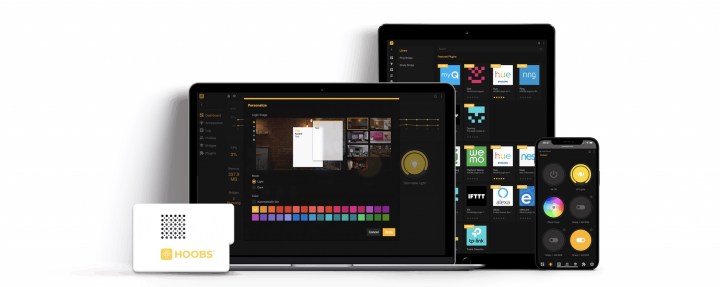
Koppeln Sie mit HOOBS Geräte von Drittanbietern
Wir alle kennen das Phänomen der „Apple-Steuer“ – der zusätzliche Preis scheint mit Produkten einherzugehen, die speziell für Apple-Geräte hergestellt werden. Tatsache ist, dass es im Vergleich zu anderen Smart-Home-Ökosystemen aufgrund der strengen Praktiken und Sicherheitsmaßnahmen von Apple einfach nicht so viele HomeKit-spezifische Zubehörteile gibt. Hier kommt HOOBS ins Spiel.
HOOBS oder Homebridge Out of the Box ist ein System, das es Ihrem HomeKit-Haus ermöglicht, sich mit Produkten zu verbinden, die nicht speziell dafür entwickelt wurden, wie zum Beispiel Nest Thermostat oder Echo Show. Sie können Ihr eigenes HOOBS-System mit einem Raspberry Pi bauen oder einen vorgefertigten Bausatz online kaufen. In jedem Fall können Sie durch die Kopplung der Hardware mit Ihrem Router und einer Webschnittstelle Geräte von Drittanbietern mit Ihrem HomeKit-Zuhause verbinden. Der Prozess ist auch relativ einfach, obwohl ich ihn lieber Ihren technikbegeisterten Familienmitgliedern und Freunden anvertrauen würde als der breiten Öffentlichkeit.
Steuern Sie die Action mit der Apple Watch
Der Bildschirm ist vielleicht etwas klein, aber mit der Apple Watch können Sie direkt vom Handgelenk aus auf HomeKit zugreifen. Von der Anzeige von Videostreams und dem Senden von Intercom-Nachrichten bis hin zum Zugriff auf Ihre Smart-Leuchten und Smart-Schlösser können Sie über die zugehörige Home-App für die Apple Watch auf fast alle Ihre Smart-Home-Geräte zugreifen.
Nachdem Sie die Home-App zum ersten Mal auf Ihre Uhr geladen haben, werden Sie durch einen kurzen Einrichtungsprozess geführt, um die Synchronisierung mit allen Ihren Geräten durchzuführen. Sobald dies erledigt ist, können Sie alle Ihre Zubehörteile, Szenen und alle zugehörigen Einstellungen durchsehen. Probieren Sie unbedingt die Home-App am Handgelenk aus, wenn Sie Ihr Smartphone das nächste Mal in einem anderen Raum liegen lassen.
